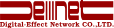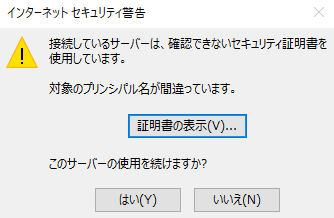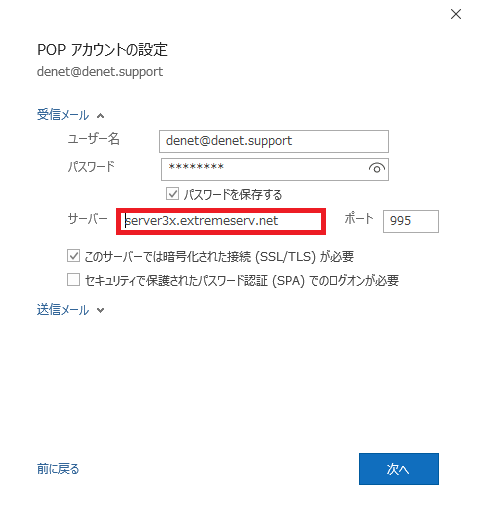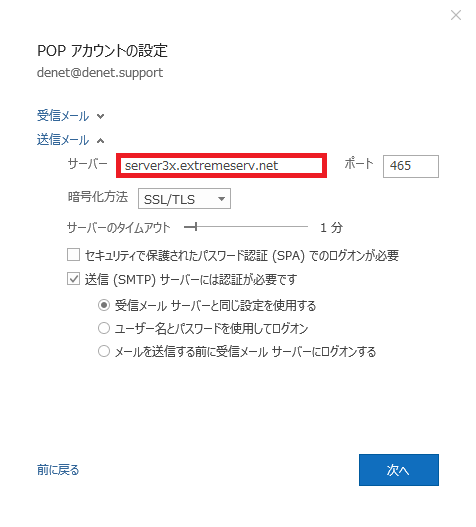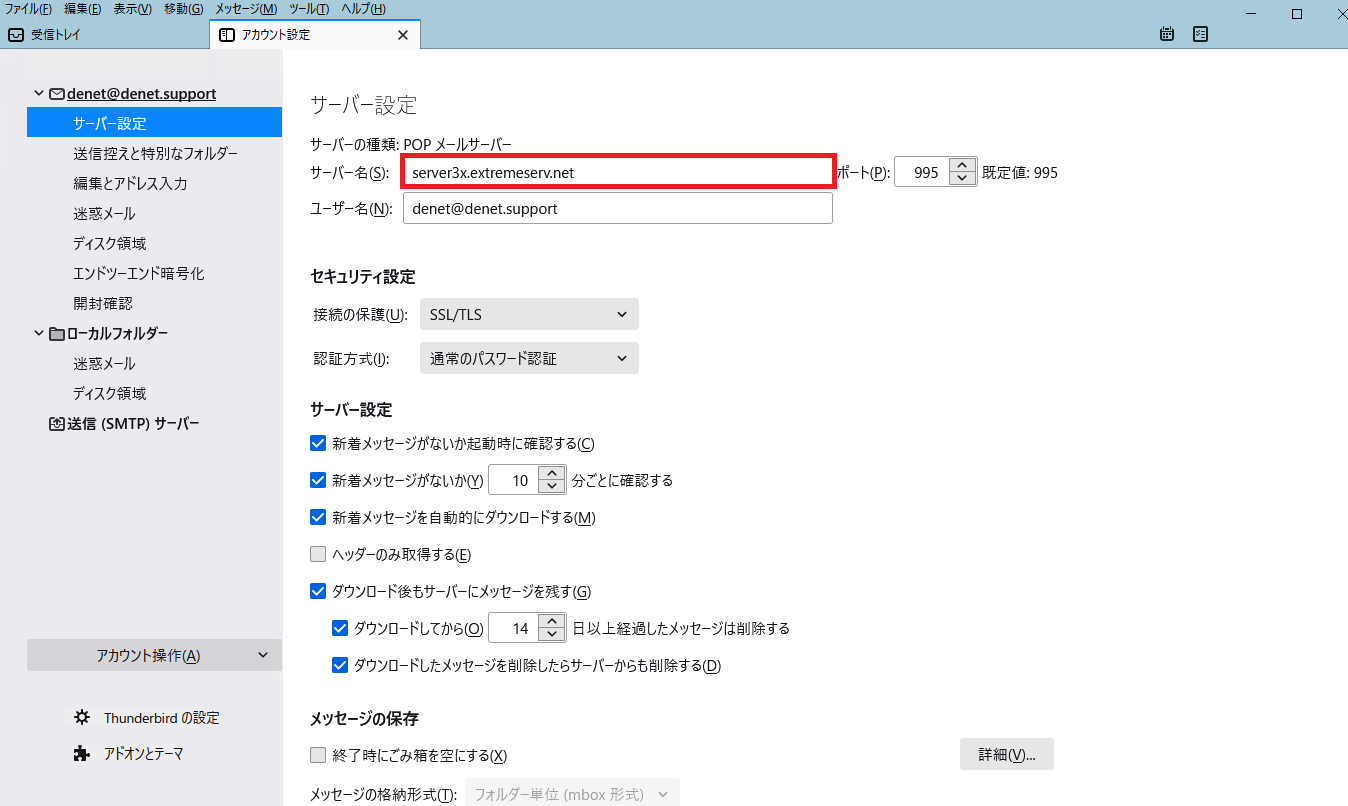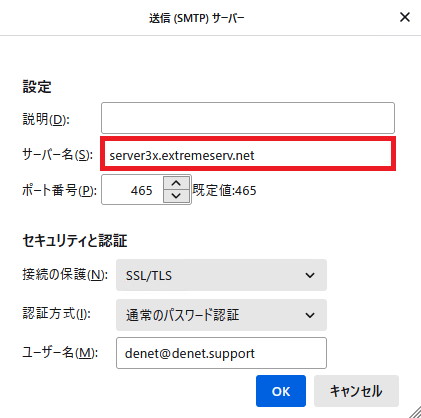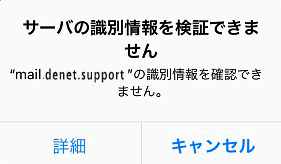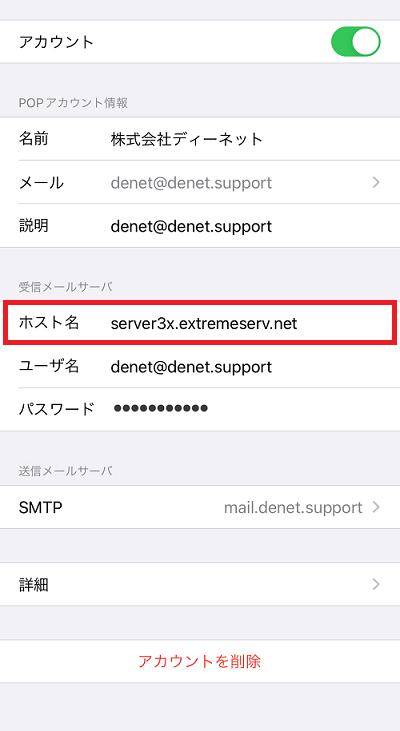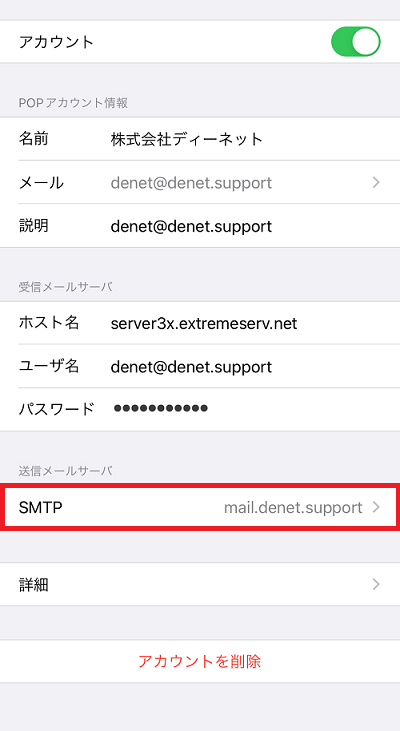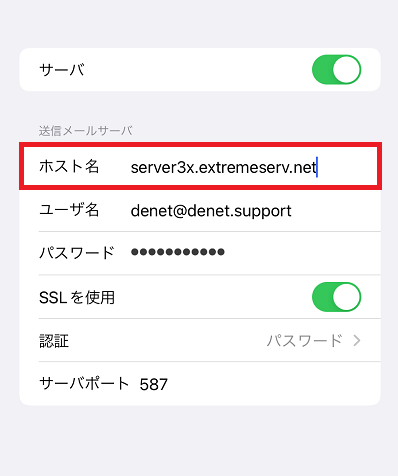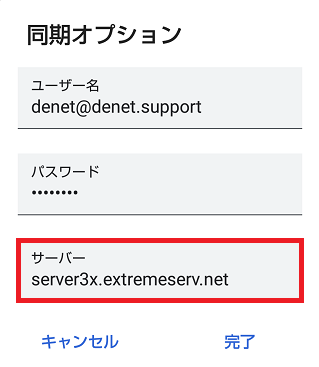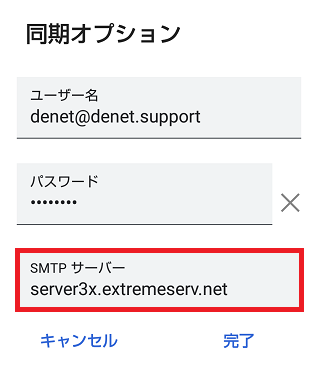メールソフトのセキュリティー警告エラーについて
ご利用いただいておりますOutlook等のメールソフトの設定でSSL暗号化通信を有効にしますとセキュリティ警告エラーが表示されてメールの送受信ができない場合がございます。
エラーが表示される場合は下記をご参照の上、アカウント設定からサーバー名のご変更をお願いいたします。
※ご利用のバージョンによっては表示される内容が異なる場合がございます。操作方法がご不明な場合はカスタマーサポートまでお問合せください。
・Outlook 2016(Office365版)の場合
・Thunderbirdの場合
・iPhoneメールアプリの場合
・Android Gmailアプリの場合
Outlook2016(Office365版)の場合
下記の通り、サーバー名を変更します。
サーバー名:お客様ご利用のサーバー名
※ここでは「server3x.extremeserv.net」と入力しています
※サーバー名はお客様毎に異なります。ご不明な場合はカスタマーサポートまでお問い合わせください。
Thunderbirdの場合
下記の通り、サーバー名を変更します。
サーバー名:お客様ご利用のサーバー名
※ここでは「server3x.extremeserv.net」と入力しています
※サーバー名はお客様毎に異なります。ご不明な場合はカスタマーサポートまでお問い合わせください。
※サーバー名をご変更後、パスワードの入力画面が表示される場合がございます。その画面が表示されましたら設定されているパスワード情報をご入力ください。
【送信メール】
・「送信(SMTPサーバー)」をクリック後、対象のメールアドレスを選択し、「編集」をクリックします。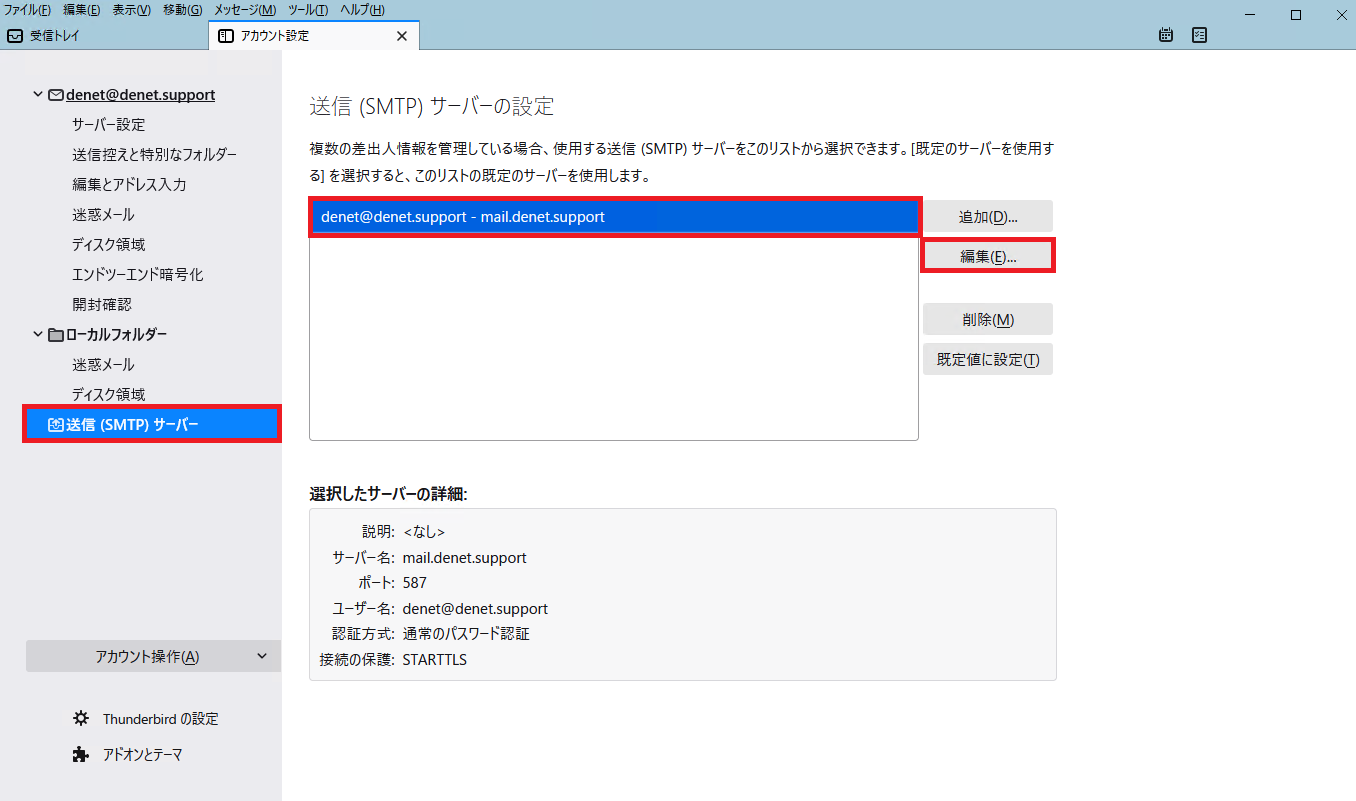 画像をクリックして拡大
画像をクリックして拡大
iPhoneの場合
下記の通り、サーバー名を変更します。
サーバー名:お客様ご利用のサーバー名
※ここでは「server3x.extremeserv.net」と入力しています
※サーバー名はお客様毎に異なります。ご不明な場合はカスタマーサポートまでお問い合わせください。
【送信】
・「プライマリサーバ」をタップします。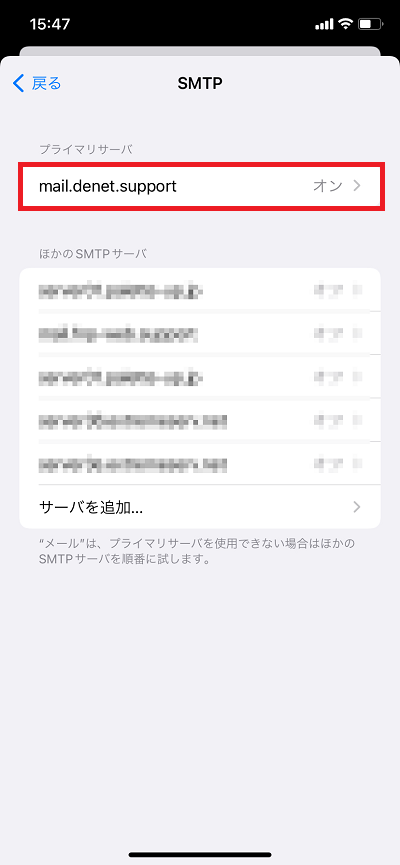 画像をクリックして拡大
画像をクリックして拡大
Android Gmailアプリの場合
下記の通り、サーバー名を変更します。
サーバー名:お客様ご利用のサーバー名
※ここでは「server3x.extremeserv.net」と入力しています
※サーバー名はお客様毎に異なります。ご不明な場合はカスタマーサポートまでお問い合わせください。
【送信】